Gestion des incidents : Incident complet
Cette rubrique s'applique uniquement aux systèmes qui disposent d'une licence Service Desk ou universelle.
Le processus Incident complet est une extension du processus Incident enrichi avec enquête décrit à la section précédente. Comme avec le processus Incident avancé, vous pouvez choisir un mécanisme de fermeture d'une étape ou de deux étapes, mais vous ne pouvez pas résoudre ou fermer un Incident s'il y a des Tâches inachevées. Le processus Incident complet utilise également des notifications similaires à celles du processus Incident enrichi, ainsi que les fonctions Affecter à Moi-même, Chez le client et Chez le tiers. Les extensions au processus Incident avancé avec l'enquête sont détaillées ci-dessous.
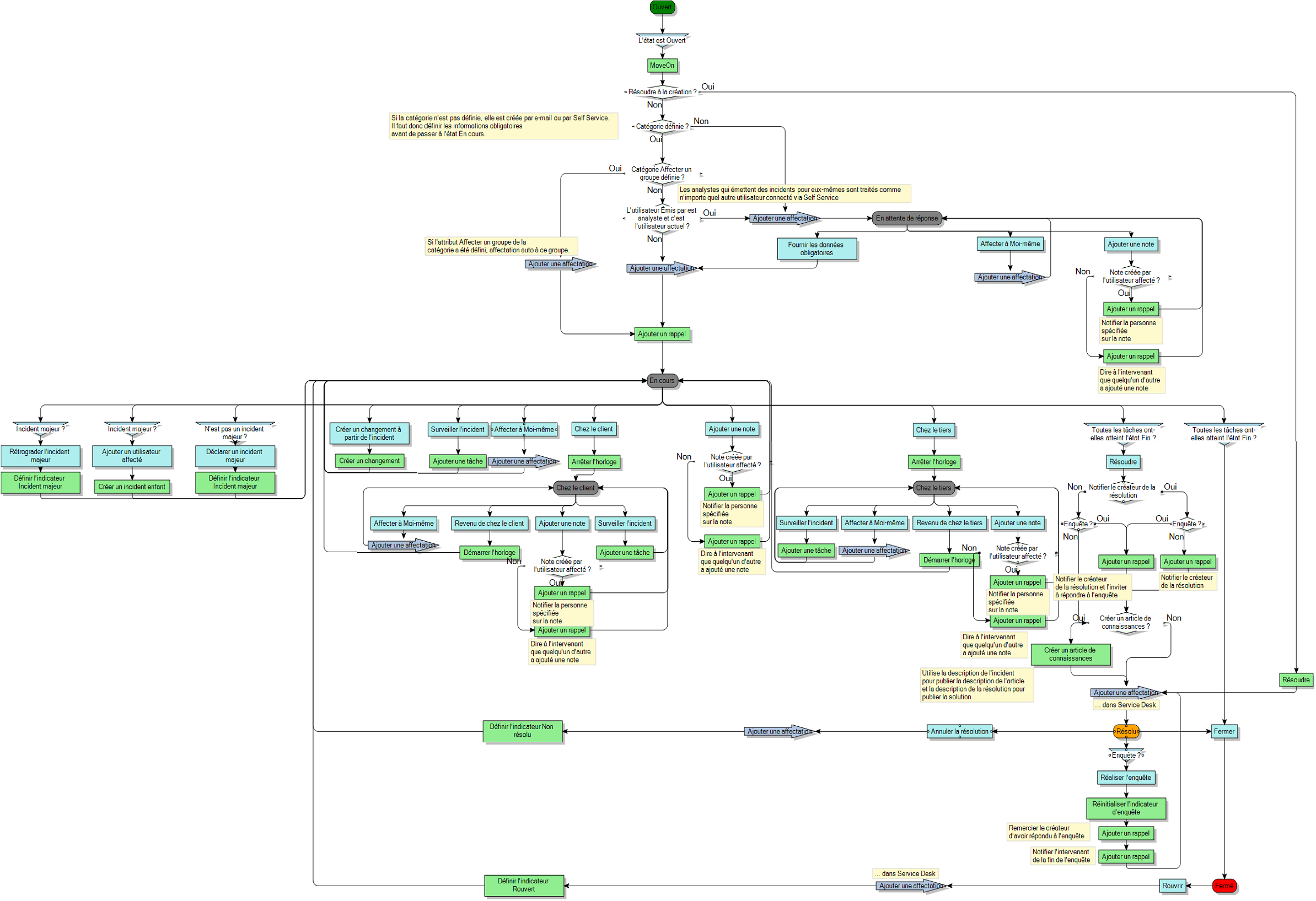
Si l'incident est entièrement traité pour l'utilisateur final lors de sa journalisation, la sélection de la case à cocher Résoudre à la création dans la fenêtre Incident fait progresser l'incident directement jusqu'à l'état Résolu.
Certaines étapes, au début du processus Incident complet, vous permettent de capturer les incidents qui ont été journalisés avec un minimum d'informations par les utilisateurs finaux. En général, les incidents journalisés par les utilisateurs finaux (soit par e-mail, soit via un portail en self-service) ne contiennent pas toutes les informations standard qu'un analyste pourrait consigner. Ces incidents n'incluent souvent aucune catégorie, et ils sont affectés au groupe Service Desk et déplacés vers l'état En attente de réponse jusqu'à ce qu'un analyste utilise l'action Fournir les données obligatoires et remplisse le champ Catégorie. Le processus passe alors à l'état En cours, est affecté au groupe et à l'utilisateur actuels, et progresse comme tout autre incident.
Si la valeur Catégorie a été configurée sur une catégorie pour laquelle une valeur est définie dans le champ Affecter un groupe de la fenêtre Catégorie, alors l'incident est affecté à ce groupe et passe à l'état En cours. Si la valeur Catégorie a été configurée sur une catégorie pour laquelle le champ Affecter un groupe est vide dans la fenêtre Catégorie, alors l'incident est affecté au groupe Service Desk et passe à l'état En cours. (Sauf si un analyste l'avait journalisé pour lui-même, auquel cas il passe à l'état En attente de réponse.)
Vous êtes parfois amené à enregistrer un incident, comme une panne réseau, qui affecte de nombreux utilisateurs finaux. Dans ce cas, vous pouvez déclarer que l'incident est un incident majeur, ce qui vous permet ensuite d'ajouter plusieurs utilisateurs affectés à cet incident, avec un incident enfant distinct pour chaque utilisateur. Vous déclarez un Incident majeur en utilisant l'action Déclarer un incident majeur. Il existe également l'action inverse Rétrograder l'incident majeur.
À l'état En cours, vous pouvez créer un changement à partir de l'incident. Cela lie le changement à l'incident, et copie les champs Déclenché par, Détails et Récapitulatif de la fenêtre Incident vers les champs correspondants de la fenêtre Changement.
Avec les états En attente de réponse, En cours, Chez le client et Chez le tiers, vous pouvez utiliser l'action Affecter à moi-même pour affecter la demande à l'utilisateur actuel et vous pouvez ajouter une note. L'action Ajouter une note ajoute la note et avertit les utilisateurs sélectionnés par l'analyste dans la fenêtre Note (les utilisateurs finaux ne peuvent pas choisir de notifier d'autres utilisateurs) ; l'utilisateur actuellement affecté est également toujours averti, sauf s'il s'agit de l'utilisateur Déclenché par.
Les trois états En cours, Chez le client et Chez le tiers offrent l'action Surveiller l'incident. Cette action crée la tâche Liste de surveillance des incidents, qui peut ensuite être utilisée par la requête Incidents que je surveille afin de permettre aux utilisateurs de trouver facilement les incidents qui les intéressent.
Pour en savoir plus sur la tâche Liste de surveillance des incidents, reportez-vous à Gestion des incidents : Tâche Liste de surveillance des incidents. Pour en savoir plus sur la requête Incidents que je surveille, reportez-vous à Incidents que je surveille.
La fenêtre Résolution inclut la case à cocher Créer un article de connaissances ?. Si cette case est cochée lors de l'enregistrement de la résolution, le système crée un article de connaissances. Il remplit automatiquement les champs Titre et Description de cet article avec les valeurs Titre et Description de l'incident, et la section Solution de l'article avec le contenu du champ Description de la fenêtre Résolution de l'incident.
Pour en savoir plus sur le processus Article, reportez-vous à Gestion des connaissances : Article principal.
Si vous dérésolvez ou rouvrez un incident, il est signalé comme étant Non résolu ou Rouvert en conséquence. Ceci montre aux analystes que l'incident a précédemment été résolu ou fermé.
Actions facultatives pour chaque état :
|
État |
Actions facultatives |
|---|---|
|
Ouvrir |
Ajouter une pièce jointe |
|
En attente de réponse |
Ajouter une pièce jointe |
|
En cours |
Ajouter une affectation |
|
Avec client |
Ajouter une affectation |
|
Avec tiers |
Ajouter une affectation |
|
Résolu |
Ajouter une pièce jointe |
|
Fermé |
Ajouter un problème |